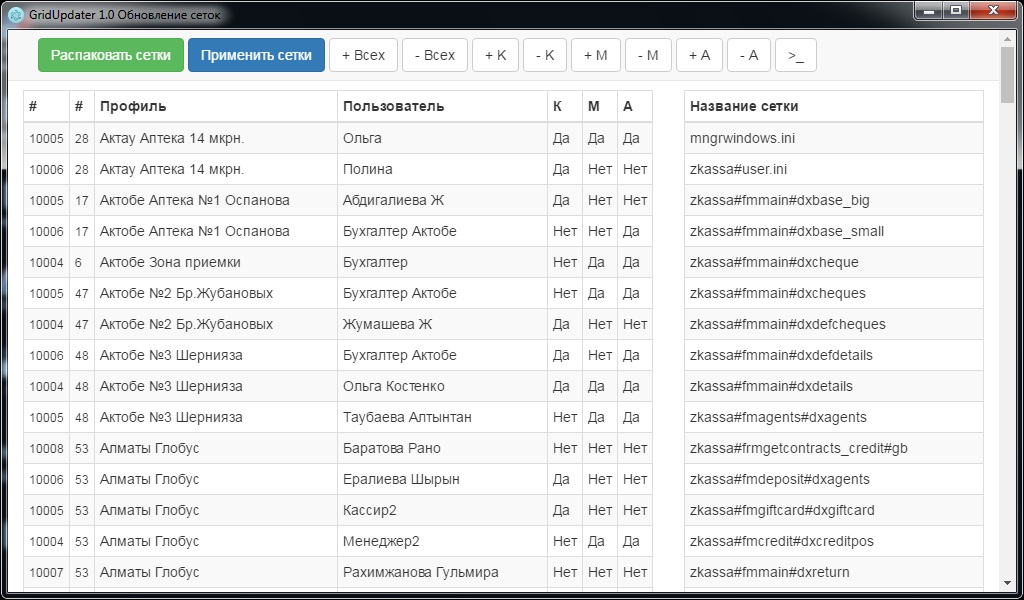GridUpdater Обновление сеток пользователей
Программа для обновления сеток
Как это работает
Пользовательские сетки хранятся в таблице users в blob поле userdata в виде zip архива. Этот архив состоит из ini файлов. 1 файл = 1 сетка. Каждый файл содержит в себе информацию по всем колонкам данной сетки. Плюс еще есть, например, файлы с настройками подстрочника и верхней панели в кассире.
На сервере в серверной базе в таблице users содержатся архивы всех пользователей со всех точек. Мы заводим тестового пользователя, настраиваем ему те или иные сетки так, как нам это нужно. Затем открываем программу, выбираем пользователей в различных торговых точках и выбираем сетки, которые нужно обновить. Программа распакует архивы данных пользователей, подменит нужные файлы, а затем запакует обратно. Обновленные архивы разойдутся по синхронизации в нужные базы. Когда пользователи перезапустят программу, они увидят новые сетки.
Установка и настройка
- Взять последнюю версию программы из релизов. Папка gridUpdater.
- Закачать на сервер и распаковать.
- В папке resources/app открыть файл options.json и указать в нем подключение к серверной базе и тестового пользователя.
Пример строки настройки подключения к базе:
{"firebird_host": "standart-n", "firebird_path": "D:\\Standart-N\\base\\ZTRADE_G.FDB", "firebird_user": "SYSDBA", "firebird_password": "masterkey", "user_id": -2, "profile_id": 2}
Интерфейс
- Распаковать сетки - сетки выбранных пользователей распаковываются в папку resources/app/res/grids.
- Применить - сетки выбранных пользователей распаковываются, затем обновляются нужные сетки, запаковываются и сохраняются в базе.
- + Всех - выбрать всех пользователей.
- - Всех - снять выделение со всех пользователей.
- + К - выбрать всех кассиров.
- - К - снять выделение со всех кассиров.
- + М - выбрать всех менеджеров.
- - М - снять выделение со всех менеджеров.
- + А - выбрать всех пользователей, у которых назначена группа администратор.
- - А - снять выделение со всех пользователей из группы администраторы.
- >_ - открыть программную консоль (может пригодиться в случае проблем с программой).
- левая таблица - таблица с пользователями, в которой содержится:
- id пользователя
- номер профиля
- Имя пользователя
- Название профиля, к которой он привязан
- К, М, А - в каких группах состоит пользователь
- правая таблица содержит список сеток тестового пользователя.